Kurz Mesh 101 Kapitola 6: Testování prostředí v aplikaci Mesh
I když je režim emulace mesh skvělý pro vyzkoušení prostředí při vytváření, v určitém okamžiku budete chtít vidět, jak se vaše vytváření cítí a funguje v náhlavní soupravě nebo s více lidmi. V tomto okamžiku je čas spustit aplikaci Mesh a vytvořit šablonu , kterou můžete použít k testování a iteraci ve vašem prostředí.
Testování prostředí ve službě Mesh
Po publikování prostředí otevřete aplikaci Mesh na stolním počítači nebo na náhlavní soupravě Quest.
Přihlaste se pomocí svého podnikového účtu.
V pravém horním rohu řídicího panelu Mesh klikněte na tlačítko Spravovat šablony událostí :
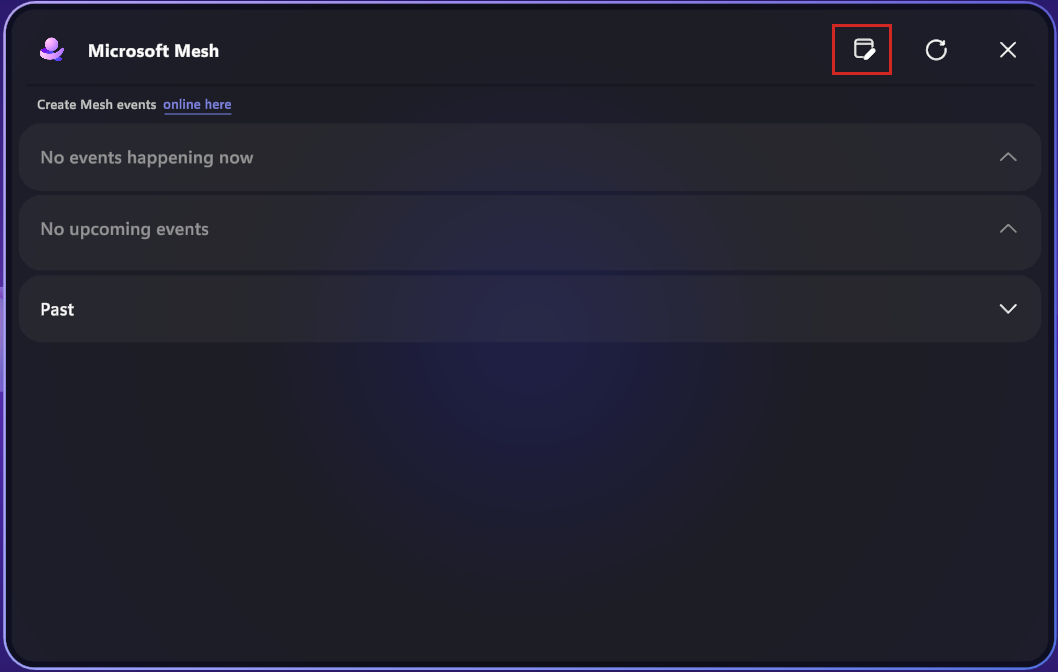
Klikněte na rozevírací seznam Kolekce a pak vyberte kolekci.

Klikněte na Vytvořit šablonu události.

Zadejte název a popis šablony. V tomto příkladu pojmenujeme šablonu Mesh 101 a popíšeme ji jako Šablona pro Mesh 101. Umístění světa se naplní za vás. Jakmile budete hotovi, klikněte na Další.

Ujistěte se, že je nahoře vybraná karta Od (název vašeho světa ). Pak uvidíte své publikované prostředí pro výuku větrných turbín. Vyberte tuto šablonu a klikněte na Uložit koncept:

Měli byste získat potvrzení, že vaše šablona byla vytvořena. Klikněte na OK.

Vyberte tlačítko Přizpůsobit šablonu .
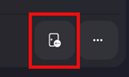
Tím spustíte novou relaci přizpůsobení šablony. Další informace najdete v tématu Vytvoření šablony události: Přizpůsobení templete.
- Teď můžete otestovat vzhled a výkon prostředí v aplikaci Mesh na stolním počítači nebo v náhlavní soupravě Quest. Další informace najdete v článcích v částech "Uspořádání událostí" a "Připojit se k událostem" v dokumentaci ke službě Mesh.
Testování prostředí s ostatními
Ostatní se k vám můžou připojit k testování šablony tak, že spustí aplikaci Mesh na svých vlastních zařízeních a kliknou na Spravovat šablony událostí. Pokud na stejné šabloně kliknete na Přizpůsobit , skončíte v relaci přizpůsobení společně. Pozvání ostatních umožňuje otestovat výkon vašeho prostředí, když je ve vašem zobrazení více avatarů.
Testování nových iterací prostředí
Jak budete dál pracovat na vytváření prostředí, vaše šablona je pro vás vždy připravená. Když publikujete aktualizaci do svého prostředí, vraťte se do aplikace Mesh, klikněte na Spravovat šablony událostí a potom znovu klikněte na Přizpůsobit , aby se zobrazily nové změny.
Souhrn
V této kapitole jste se dozvěděli, jak vytvořit šablonu pro testování a iteraci ve vašem prostředí. Zadali jste relaci přizpůsobení šablony, aby si vaše prostředí mohli vyzkoušet účastníci, a ověřili jste, že vypadá a funguje podle očekávání. Ostatní se k vám můžou připojit, aby vám pomohli zajistit, aby všechny aktivity s více uživateli fungovaly podle očekávání a váš výkon zůstal dobrý i s jejich avatary. Tato šablona vám zůstane k dispozici, i když budete pokračovat v iteraci prostředí a provádět všechny konečné úpravy.
S připraveným prostředím je čas vytvořit událost a pozvat účastníky, aby se k vám připojili ve službě Mesh.